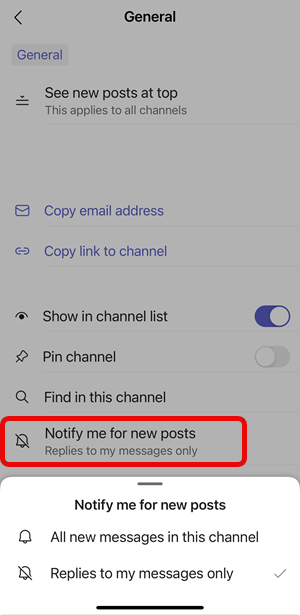Microsoft Teams에서 채널 알림 사용자 지정
채널 알림은 채널에서 진행 중인 프로젝트 및 활동에 대한 업데이트를 유지하는 데 도움이 됩니다. 채널 또는 특정 게시물에서 받은 알림을 조정하거나 미세 조정하려면 알림 설정을 업데이트합니다.
채널 알림 옵션 업데이트
-
채널 이름 옆에 있는 채널 알림 #x2

-
가져올 위치, 빈도 및 알림을 선택합니다.
옵션은 다음과 같습니다.
-
모든 새 게시물 은 누군가가 채널에서 새 대화를 시작할 때마다 사용자에게 알립니다.
-
다른 사람이 대화에 회신할 때 회신 포함은 사용자에게 알립니다.
-
채널 멘션은 누군가가 채널을 @mentions 때마다 사용자에게 알립니다.
알림을 받는 방법을 선택할 수도 있습니다. 배너 및 피드 는 Teams 왼쪽에 있는 장치 및 활동으로 알림을 보냅니다. 피드에만 표시 하면 디바이스에 알림 보내기가 건너뜁니다. 대신 활동 피드만 표시합니다.
끄기를 선택하여 채널 알림을 끕니다. 변경 내용이 완료되면 저장을 선택하여 업데이트합니다.
참고: 기본값으로 다시 설정 하면 활동 피드 및 디바이스에서 알림이 켜집니다.
업데이트 채널 게시 알림 옵션
-
게시물에서

-
알림

-
알림

참고: 이미 참여한 대화 에 대한 알림이 자동으로 표시됩니다.
관련 문서
자세한 정보를 원하세요?
채널에서 받는 알림을 조정하거나 미세 조정하려는 경우 방법은 다음과 같습니다.
-
채널로 이동하여 선택합니다. 채널에서 왼쪽 위에 있는 채널 이름을 선택합니다.
-
새 게시물에 대해 알림 을 선택합니다. 채널의 모든 새 메시지에 대해 알림을 받거나 메시지에 대한 회신에 대해서만 알림을 받도록 선택할 수 있습니다.